CAD如何定位直線中心點?
在使用CAD軟件繪圖繪制對稱圖形的時候,應(yīng)該如何高效便捷定位直線中心點呢?下面就與小編一起來看看CAD定位直線中心點的方法吧。
具體步驟
1.打開中望CAD軟件,在CAD左側(cè)工具欄找到直線工具。
或者在命令行輸入L+空格鍵直接繪制一條CAD直線,利用這條直接來給大家演示定位直線中心點的方法。
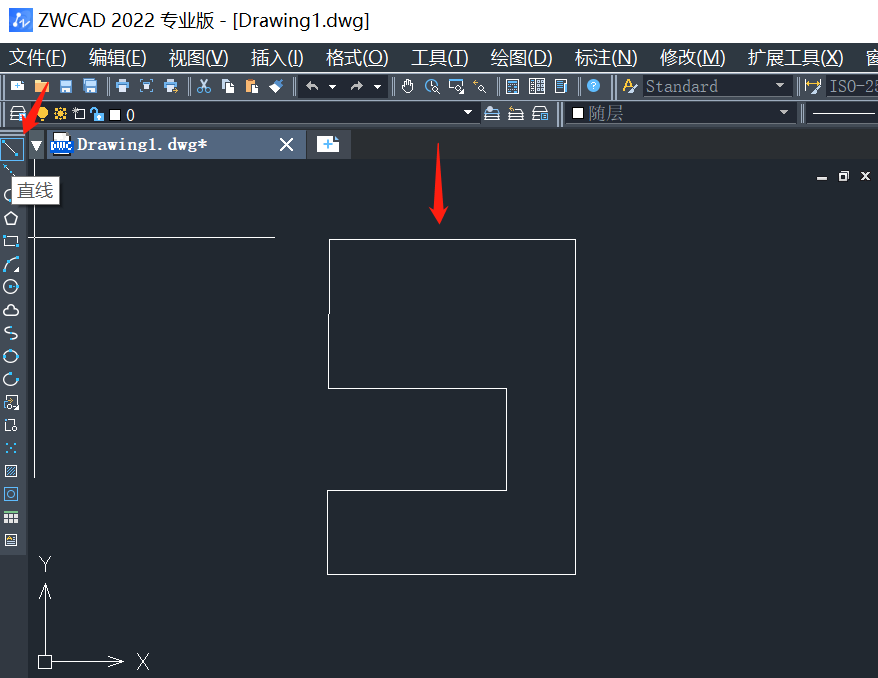
2.在頂部菜單欄,選擇【工具】-【草圖設(shè)置】,點擊之后進入設(shè)置捕捉直線中心點界面。
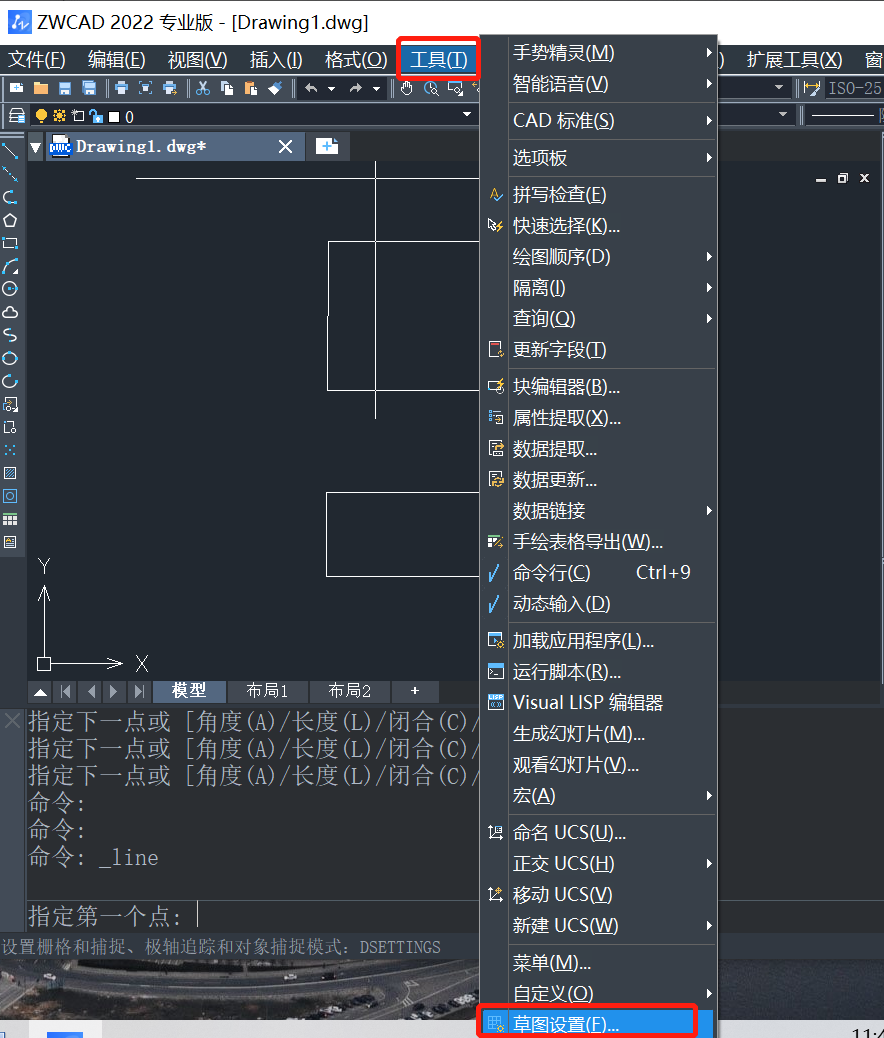
3.出現(xiàn)一個草圖設(shè)置窗口,這里選擇【對象捕捉】按鈕,接著勾選【中點】選項之后就可以使用CAD對象捕捉功能定位直線中點,點擊確定。
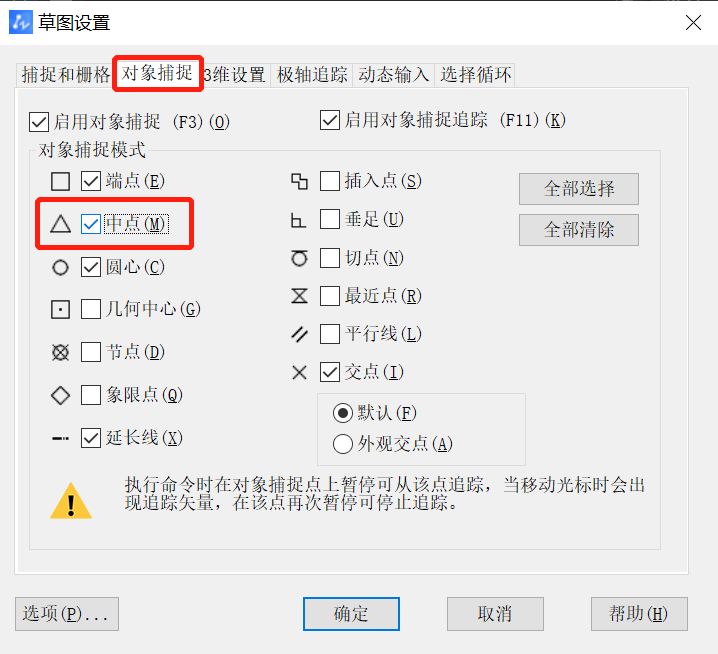
4.把鼠標(biāo)放在已畫好的CAD上面,往中間移動,到中心點的時候,在中心點會出現(xiàn)一個三角形。上面顯示中點就是這條線的中心點。
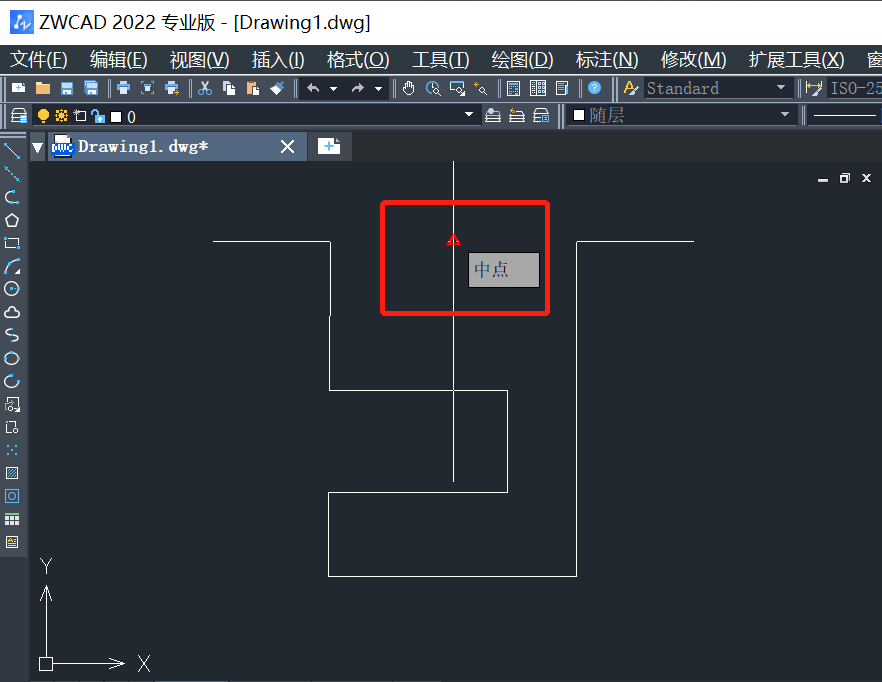
這樣就成功完成CAD直線中心點的定位了,以上就是小編的全部分享,希望能幫到大家,感謝閱讀。
推薦閱讀:CAD查找替換文字的步驟
推薦閱讀:CAD超級填充之圖像填充
·中望CAx一體化技術(shù)研討會:助力四川工業(yè),加速數(shù)字化轉(zhuǎn)型2024-09-20
·中望與江蘇省院達(dá)成戰(zhàn)略合作:以國產(chǎn)化方案助力建筑設(shè)計行業(yè)數(shù)字化升級2024-09-20
·中望在寧波舉辦CAx一體化技術(shù)研討會,助推浙江工業(yè)可持續(xù)創(chuàng)新2024-08-23
·聚焦區(qū)域發(fā)展獨特性,中望CAx一體化技術(shù)為貴州智能制造提供新動力2024-08-23
·ZWorld2024中望全球生態(tài)大會即將啟幕,誠邀您共襄盛舉2024-08-21
·定檔6.27!中望2024年度產(chǎn)品發(fā)布會將在廣州舉行,誠邀預(yù)約觀看直播2024-06-17
·中望軟件“出海”20年:代表中國工軟征戰(zhàn)世界2024-04-30
·2024中望教育渠道合作伙伴大會成功舉辦,開啟工軟人才培養(yǎng)新征程2024-03-29
·玩趣3D:如何應(yīng)用中望3D,快速設(shè)計基站天線傳動螺桿?2022-02-10
·趣玩3D:使用中望3D設(shè)計車頂帳篷,為戶外休閑增添新裝備2021-11-25
·現(xiàn)代與歷史的碰撞:阿根廷學(xué)生應(yīng)用中望3D,技術(shù)重現(xiàn)達(dá)·芬奇“飛碟”坦克原型2021-09-26
·我的珠寶人生:西班牙設(shè)計師用中望3D設(shè)計華美珠寶2021-09-26
·9個小妙招,切換至中望CAD竟可以如此順暢快速 2021-09-06
·原來插頭是這樣設(shè)計的,看完你學(xué)會了嗎?2021-09-06
·玩趣3D:如何巧用中望3D 2022新功能,設(shè)計專屬相機?2021-08-10
·如何使用中望3D 2022的CAM方案加工塑膠模具2021-06-24
·CAD快速將圖紙內(nèi)圖塊、圖形保存為單獨的dwg文件2024-05-10
·CAD中光標(biāo)跳動是怎么回事?2020-03-10
·CAD中能否輸入其他圖紙中的打印設(shè)置2018-05-14
·CAD怎么調(diào)出命令行?2022-01-04
·CAD如何實現(xiàn)圖形不等比例縮放2015-12-17
·CAD陣列你知道幾種?2020-06-10
·CAD等分圓時插入的點太小怎么辦2018-11-29
·CAD如何使用打斷合并命令 2020-07-13















